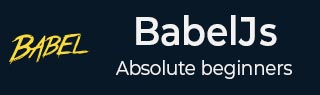
- BabelJs 教程
- BabelJs - 首頁
- BabelJs - 概述
- BabelJs - 環境設定
- BabelJs - 命令列介面 (CLI)
- BabelJs - ES6 程式碼執行
- BabelJs - 使用 Babel 6 設定專案
- BabelJs - 使用 Babel 7 設定專案
- 將 ES6 特性轉譯為 ES5
- 將 ES6 模組轉譯為 ES5
- 將 ES7 特性轉譯為 ES5
- 將 ES8 特性轉譯為 ES5
- BabelJs - Babel 外掛
- BabelJs - Babel Polyfill
- BabelJs - Babel 命令列介面 (CLI)
- BabelJs - Babel 預設
- Babel 和 Webpack 的配合使用
- Babel 和 JSX 的配合使用
- Babel 和 Flow 的配合使用
- BabelJS 和 Gulp 的配合使用
- BabelJs - 示例
- BabelJs 有用資源
- BabelJs - 快速指南
- BabelJs - 有用資源
- BabelJs - 討論
BabelJS - Babel 命令列介面
BabelJS 自帶一個內建的命令列介面,透過易於使用的命令,可以輕鬆地將 JavaScript 程式碼編譯到相應的 ECMAScript 版本。本章將討論這些命令的使用。
首先,我們將為專案安裝 babel-cli。我們將使用 babeljs 來編譯程式碼。
建立一個資料夾作為你的專案,用來練習 babel-cli。
命令
npm init
顯示
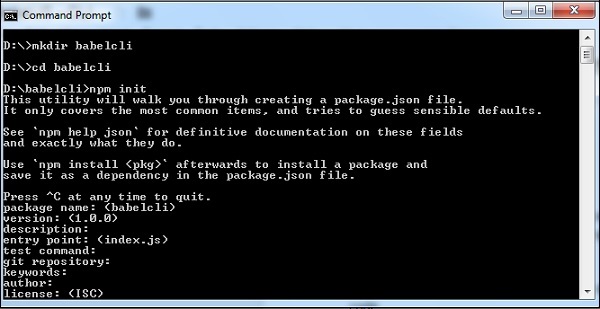
為上述專案建立的 package.json 檔案:

讓我們執行命令來安裝 babel-cli。
Babel 6 的包
npm install --save-dev babel-cli
Babel 7 的包
npm install --save-dev @babel/cli
顯示

我們已經安裝了 babel-cli,這是更新後的 package.json 檔案:

除此之外,我們還需要安裝 babel-preset 和 babel-core。現在讓我們看看安裝命令。
Babel 6 的包
npm install --save-dev babel-preset-env npm install --save-dev babel-core
Babel 7 的包
npm install --save-dev @babel/core npm install --save-dev @babel/preset-env
這是上述命令更新後的 package.json 檔案:

由於我們需要將我們即將編寫的 JavaScript 程式碼編譯成具有向後相容性的程式碼,我們將將其編譯為 ECMAScript 5。為此,我們需要指示 babel 查詢預設,即 es 版本,其中將進行編譯。我們需要在專案根資料夾中建立一個.babelrc檔案,如下所示。
它包含一個具有以下預設細節的 json 物件:
{ "presets": ["env"] }
對於 babel 7,.babelrc 檔案如下:
{
"presets":["@babel/env"]
}
我們已將 babel 本地安裝到專案中。為了在專案中使用 babel,我們需要在 package.json 中指定它,如下所示:
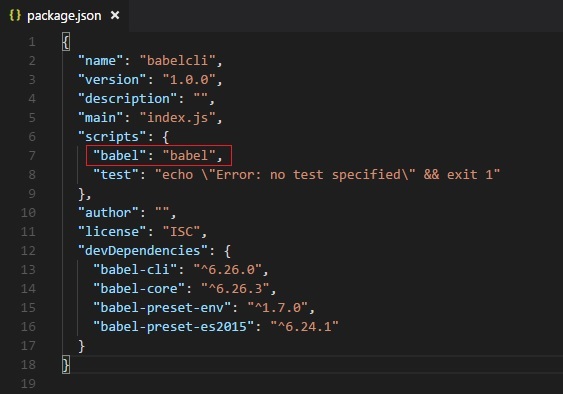
編譯 JS 檔案
現在我們可以編譯 JavaScript 檔案了。在專案中建立一個名為 src 的資料夾;在這個資料夾中,建立一個名為 main.js 的檔案,並編寫如下所示的 es6 javascript 程式碼:
命令
npx babel src/main.js
輸出

我們不會將編譯後的程式碼顯示在終端中,而是將其儲存在不同的檔案中,如下所示。
我們在專案中建立了一個名為 out 的資料夾,我們希望將編譯後的檔案儲存在那裡。以下是將編譯程式碼並將其儲存在我們想要的位置的命令。
命令
npx babel src/main.js --out-file out/main_out.js
輸出

命令中的 --out-file 選項幫助我們將輸出儲存在我們選擇的資料夾位置。
如果我們希望每次修改主檔案時都更新檔案,請向命令中新增--watch或-w選項,如下所示。
命令
npx babel src/main.js --watch --out-file out/main_out.js
輸出
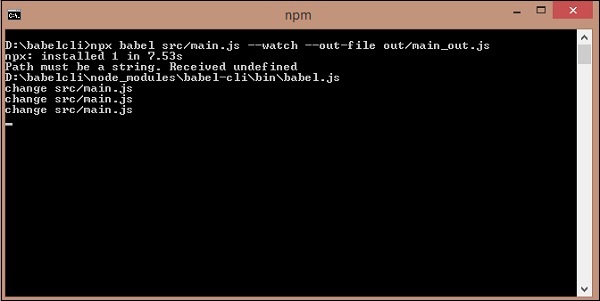
您可以更改主檔案;此更改將反映在編譯後的檔案中。
在上述情況下,我們更改了日誌訊息,並且--watch選項會持續檢查任何更改,並將相同的更改新增到編譯後的檔案中。
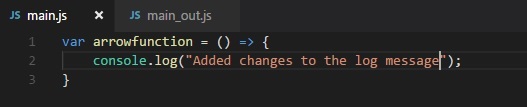
編譯後的檔案

在我們之前的章節中,我們學習瞭如何編譯單個檔案。現在,我們將編譯一個目錄並將編譯後的檔案儲存在另一個目錄中。
在 src 資料夾中,我們將建立另一個 js 檔案,名為main1.js。目前,src 資料夾中有兩個 javascript 檔案main.js和main1.js。
以下是檔案中的程式碼:
main.js
var arrowfunction = () => {
console.log("Added changes to the log message");
}
main1.js
var handler = () => {
console.log("Added one more file");
}
以下命令將從src資料夾編譯程式碼並將其儲存到 out/ 資料夾中。我們已從out/資料夾中刪除所有檔案並將其清空。我們將執行該命令並檢查 out/ 資料夾中的輸出。
命令
npx babel src --out-dir out
我們在 out 資料夾中獲得了兩個檔案 - main.js 和 main1.js
main.js
"use strict";
var arrowfunction = function arrowfunction() {
console.log("Added changes to the log message");
};
main1.js
"use strict";
var handler = function handler() {
console.log("Added one more file");
};
接下來,我們將執行以下命令,使用 babeljs 將這兩個檔案編譯成一個檔案。
命令
npx babel src --out-file out/all.js
輸出
"use strict";
var arrowfunction = function arrowfunction() {
console.log("Added changes to the log message");
};
"use strict";
var handler = function handler() {
console.log("Added one more file");
};
如果我們想要忽略某些檔案不被編譯,我們可以使用 --ignore 選項,如下所示。
命令
npx babel src --out-file out/all.js --ignore src/main1.js
輸出
all.js
"use strict";
var arrowfunction = function arrowfunction() {
console.log("Added changes to the log message");
};
我們可以在檔案編譯期間使用外掛選項。要使用外掛,我們需要安裝它,如下所示。
命令
npm install --save-dev babel-plugin-transform-exponentiation-operator
expo.js
let sqr = 9 ** 2; console.log(sqr);
命令
npx babel expo.js --out-file expo_compiled.js --plugins=babel-plugin-transform-exponentiation-operator
輸出
"use strict"; var sqr = Math.pow(9, 2); console.log(sqr);
我們也可以在命令中使用預設,如下所示。
命令
npx babel src/main.js --out-file main_es5.js --presets=es2015
為了測試上述情況,我們已從 .babelrc 中刪除了 presets 選項。
main.js
var arrowfunction = () => {
console.log("Added changes to the log message");
}
main_es5.js
"use strict";
var arrowfunction = function arrowfunction() {
console.log("Added changes to the log message");
};
我們也可以從命令列忽略 .babelrc,如下所示:
npx babel --no-babelrc src/main.js --out-file main_es5.js --presets=es2015
為了測試上述情況,我們已將 presets 添加回 .babelrc,但由於我們在命令中添加了 --no-babelrc,因此它將被忽略。main_es5.js 檔案內容如下:
main_es5.js
"use strict";
var arrowfunction = function arrowfunction() {
console.log("Added changes to the log message");
};